티스토리 뷰

스마트폰에는 개인 정보가 많이 담기는 만큼 보안 설정이 매우 중요한데요. 안드로이드폰의 경우 첫 화면에서부터 잠금이 가능하도록 되어 있습니다. 기존에는 핀번호 입력이나 패턴입력이 많이 사용되었는데요. 아이스크림 샌드위치가 탑재된 갤럭시 넥서스에는 얼굴 인식 잠금해제(페이스 언락)가 추가 되었습니다. 최근 광고에서도 이 기능이 부각되고 있죠~

아이가 아버지의 갤럭시넥서스를 쓰고 싶어 얼굴인식을 해보지만...결국 실패하는 모습이 귀엽기도 하고, 재미있게 표현된 광고인데요. 감성적인 부분을 잘 파고든 광고더군요. 이 광고를 보고 얼굴인식 잠금해제 기능에 관심이 생긴 분들도 많이 계시죠?
저 역시 처음 갤럭시 넥서스가 소개되었을때 제일 기대했던 기능이라 무척 궁금했었는데요. '내 얼굴을 얼마나 잘 알아보는지'에 대한 실험에 돌입해봤습니다.



캡쳐가 완료되고 나면, 백업보안으로 패턴과 핀입력을 설정하게 되어 있습니다. 혹시라도 얼굴 인식이 안되도 폰을 못 쓰는 일은 없어야하니까요~

설정이 끝났으니 이제 본격적으로 얼굴인식을 해봐야죠~ 전원버튼을 누르면 화면이 켜지면서 얼굴을 맞추라는 메시지가 나오고, 얼굴 인식은 꽤 빠르게 이뤄집니다.
* 얼굴 인식에 걸리는 시간
성공 -> 화면이 켜지고 약 1-2초 만에 잠금이 풀리면서 메인화면으로 진입.
실패 -> 화면이 켜지고 약 5초 정도 소요되어 백업 보안 단계로 진입.
자, 그럼 얼굴인식 실험의 결과를 알기쉬운 그림으로 살펴보죠~
(동일한 장소에서 정면, 화면상의 비율을 동일하게 맞춘 경우입니다.)

무표정한 얼굴을 기준으로 설정을 했을때 혀를 내밀거나, 눈을 가늘게 뜨고 웃거나(박장 대소 아님), 머리를 묶거나, 눈을 감거나, 안경을 쓰거나, 입술을 손가락으로 가리는 경우에도 모두 인식이 되었습니다. 눈과 입을 가렸다고 볼 수 있는데도 인식이 되는 것을 보면, 얼굴 이목구비간의 거리나 비율 등을 인식하는 것으로 보여집니다.
반면 코를 손가락 2개로 가리거나, 선글래스를 착용한 경우에는 인식에 실패했구요. 스캔되었던 얼굴과 비교해서 환경변화가 심한 경우 인식에 편차가 좀 있었는데요. 헤어변화나 안경착용 같은 조건의 변화에 인식이 안되기도 했습니다. 다만, 시간이 좀 걸려도 얼굴이 인식되었다면, 그 다음 재도전할 경우 또 빠르게 인식이 되었습니다.
자, 그러고 또 하나의 궁금증~사진을 인식할 수 있는지의 여부도 체크해봤는데요.


얼굴인식 잠금해제는 빠르게 화면 잠금을 해제하는 편리함을 갖추고 있습니다. 하지만, 기술적으로 완벽하다고 할 수 없기 때문에 다소 아쉬운 점도 있구요. 그래도 내 스마트폰이 내 얼굴을 알아본다는 신기함과 재미는 부정할 수 없을 것 같네요~ ^^
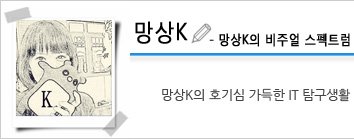 |
|
|
||||
|
|
|
|
|
|
||
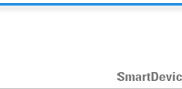 |
||||||
'스마트폰 > 갤럭시 넥서스' 카테고리의 다른 글
| 갤럭시 넥서스의 제로셔터랙!! 직접 느껴보니 놀라워~~~ (1) | 2011.12.28 |
|---|---|
| 갤럭시 넥서스의 최적화와 멀티 테스킹, 이보다 나을 순 없다!! (4) | 2011.12.27 |
| 갤럭시 넥서스로 살펴본 구글 맵의 재발견 (2) | 2011.12.21 |
| 지름신을 부르는 갤럭시 넥서스의 디자인 (4) | 2011.12.15 |
| 갤럭시 넥서스를 비롯한 안드로이드폰의 셋팅!! 어렵지~~ 않아요!!~~ (8) | 2011.12.12 |
- Total
- Today
- Yesterday
